Dell EMC OpenManage Enterprise Modular (OME-Modular) uygulaması,bir Grafik Kullanıcı Arabirimi (GUI) kullanarak bağımsız bir PowerEdge MX kasasının veya MX kasası grubunun yapılandırmasını ve yönetimini kolaylaştırır. Sunucuları deployment ve üretici yazılımını güncellemek için OME-Modular’ı kullanabilirsiniz. Ayrıca kasanın ve bilgi işlem kızakları, network aygıtlarını, giriş veya çıkış modülleri (IOM’ler) ve storage aygıtları gibi kasa bileşenlerinin genel durumunu da yönetebilirsiniz. Alert ilkeleri özelliği, kritik uyarıları görüntülemenizi ve belirli görevleri gerçekleştirmenizi sağlamaktadır.
OpenManage Enterprise Modular’a giriş yapıyoruz. Default user name root olarak gelmektedir.
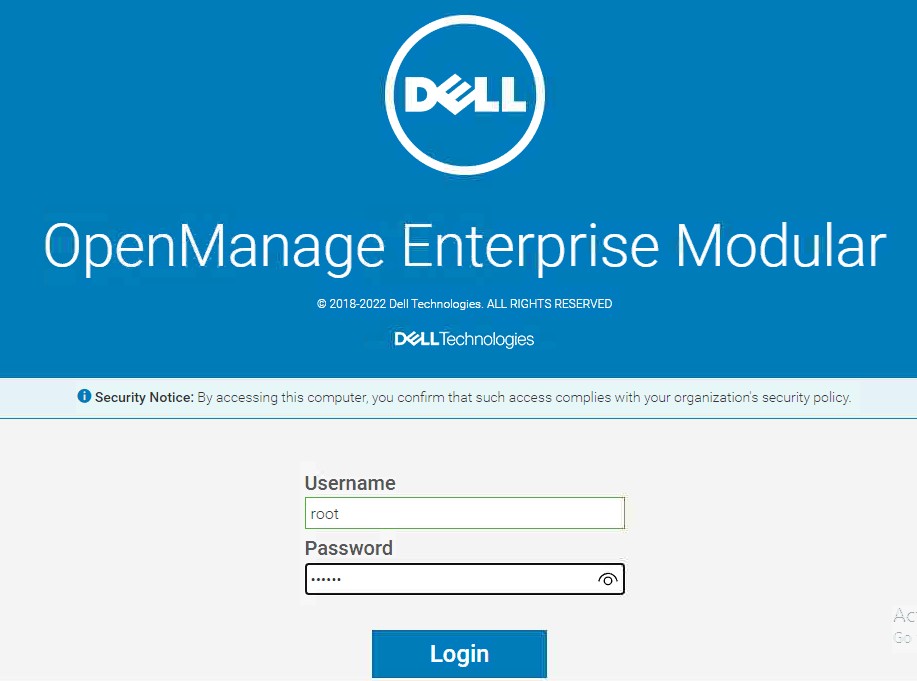
Resim-1
Menü’den Alerts > Alert Policies > Create tıklayıp policies oluşturmaya başlıyoruz.
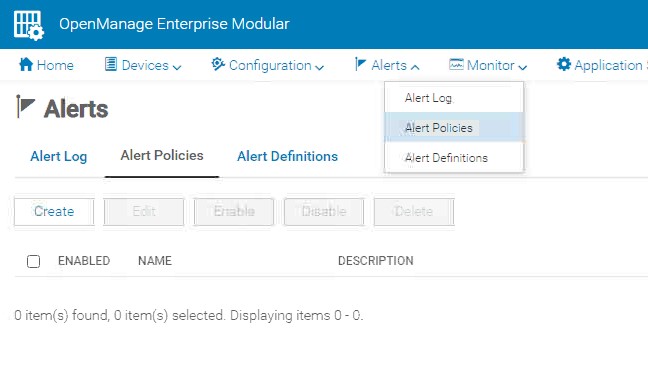
Resim-2
Alert policy herhangi bir isim verebilirsiniz. Description bölümünü boş bırakabilirsiniz, Enable Policy kutusunu işaretliyoruz. Normalde birde fazla policyler oluşturabilir, pasife çekmemiz gerekir ise bu checkbox kaldırmamız yeterli olacaktır.
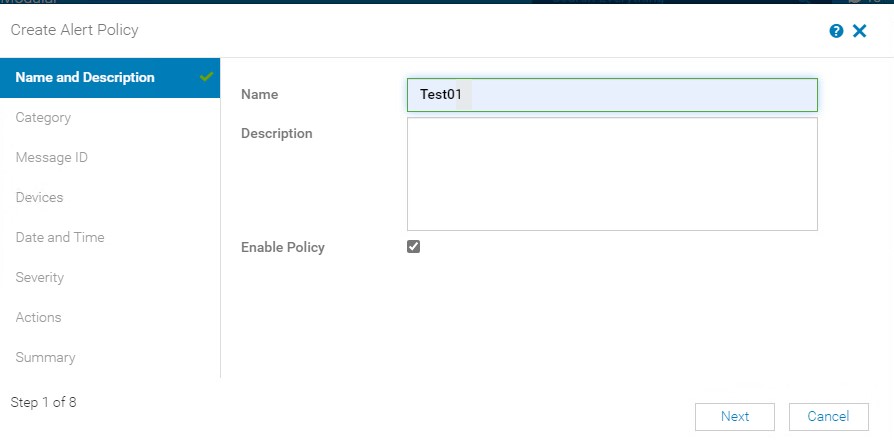
Resim-3
Category bölümünden IDRAC ‘leri seçiyoruz. Bir sonraki fazda bağlı bulunan devices ekleyeceğiz.
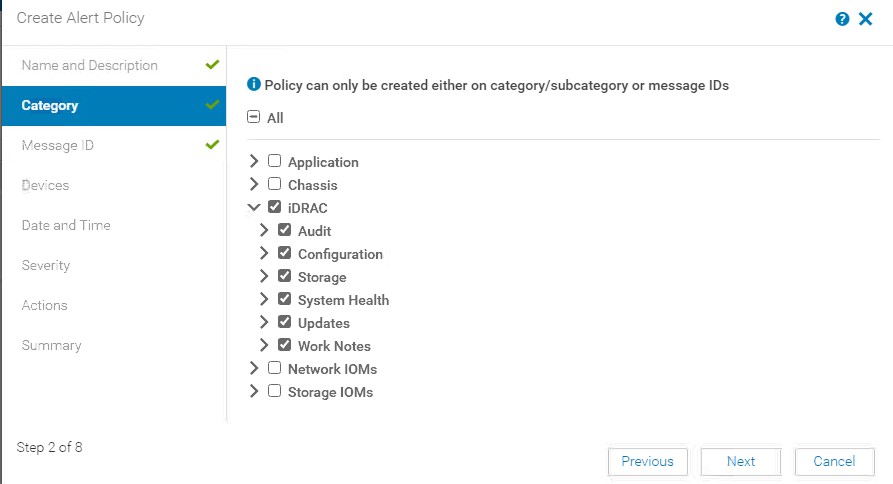
Resim-4
Message ID bölümünde bir değişiklik yapmadan next diyerek devam ediyoruz.

Resim-5
Devices bölümünden “Select Devices” tıklayıp sunucularımızı module bağlı olan cihazları ekleyeceğiz.
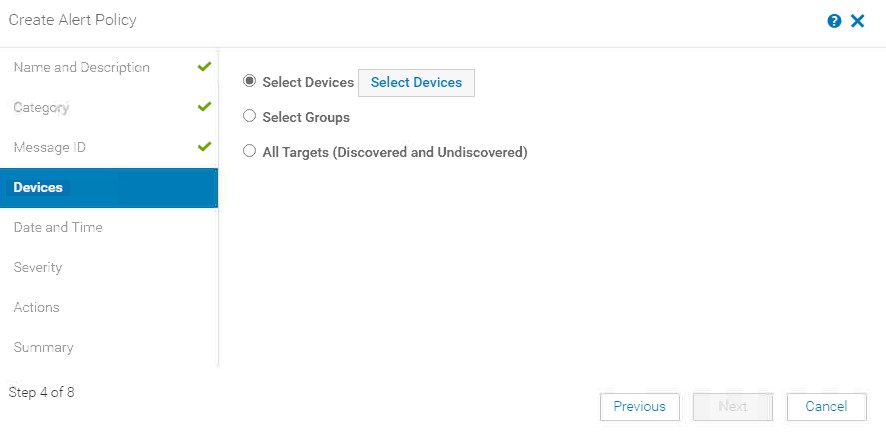
Resim-6
All Devices dediğimizde bir çok cihaz gelecektir. Model’e göre seçtikten sonra finish dememiz yeterli olacaktır.
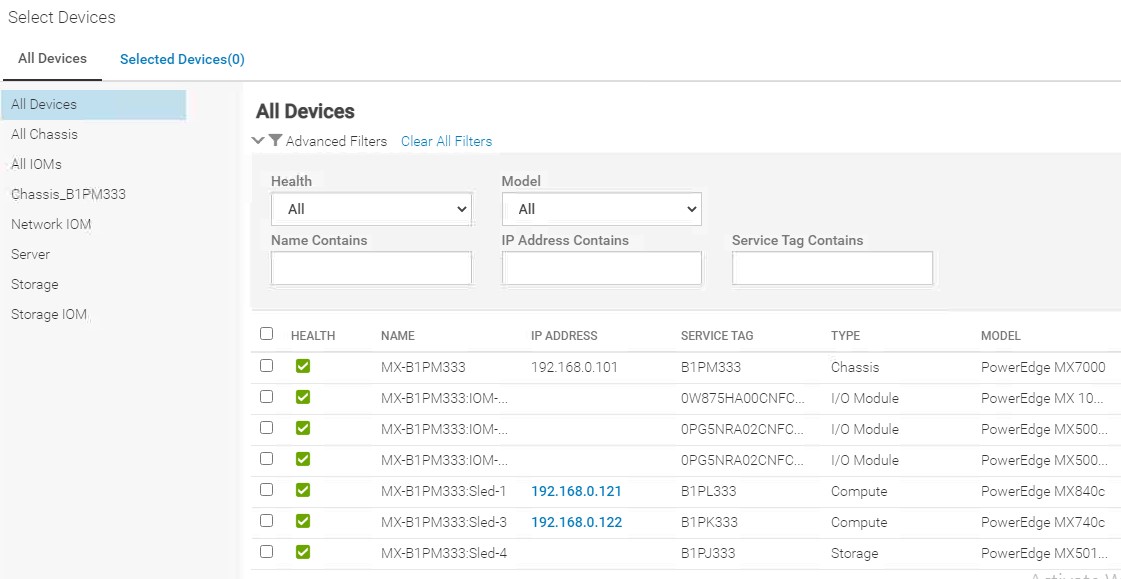
Resim-7
Devices eklendikten sonra next diyerek devam ediyoruz.
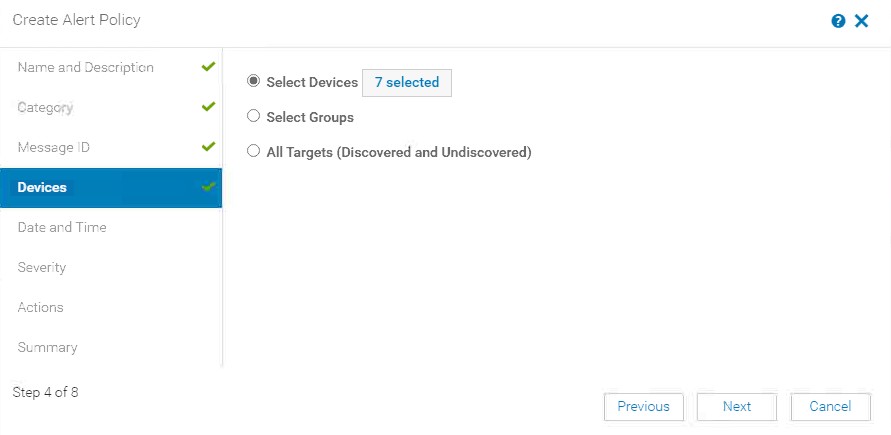
Resim-8
Data and Time bölümünde Alert günlerini buradan ayarlayabilirsiniz.
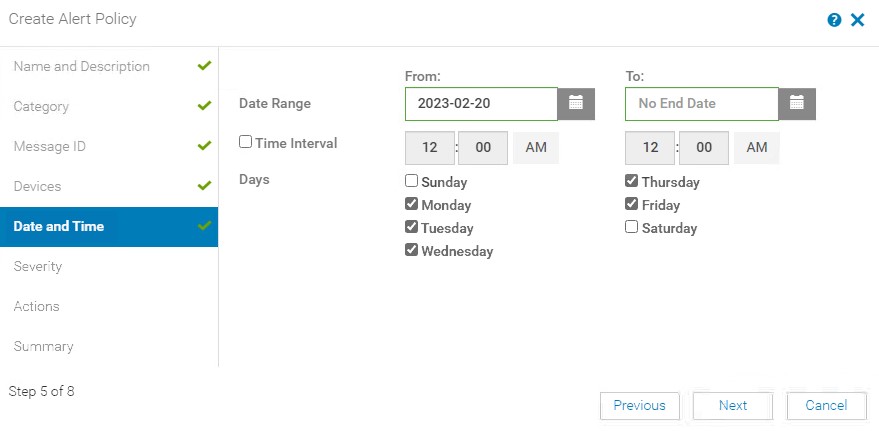
Resim-9
Severity bölümünde Alerts tipini belirtebilirsiniz. Hangi alertlerin düşeceğini buradan ayarlayabilirsiniz.
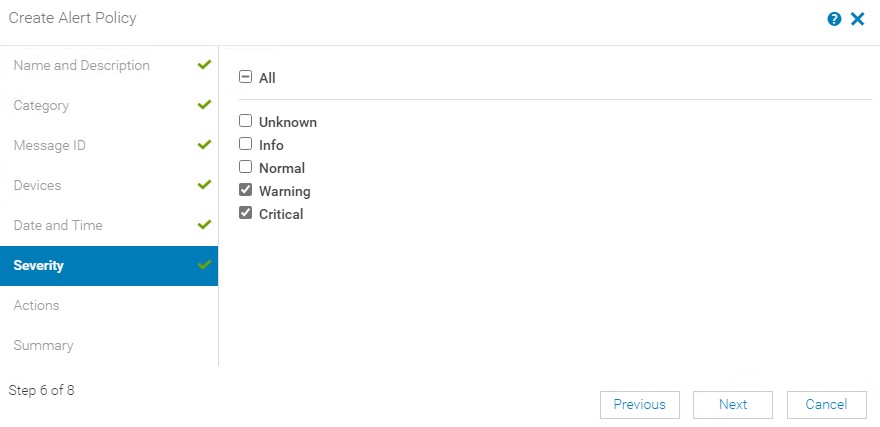
Resim-10
Actions bölümünden Igrone seçerek devam edebiliriz. E-mail ile ilgili alert maili olacak ise “Email Enable” duruma getirmeniz gerekmektedir. Aynı zamanda logların başka bir yer de toplanması gerekecek ise “Syslog Enable” duruma getirmemiz yeterli olacaktır.
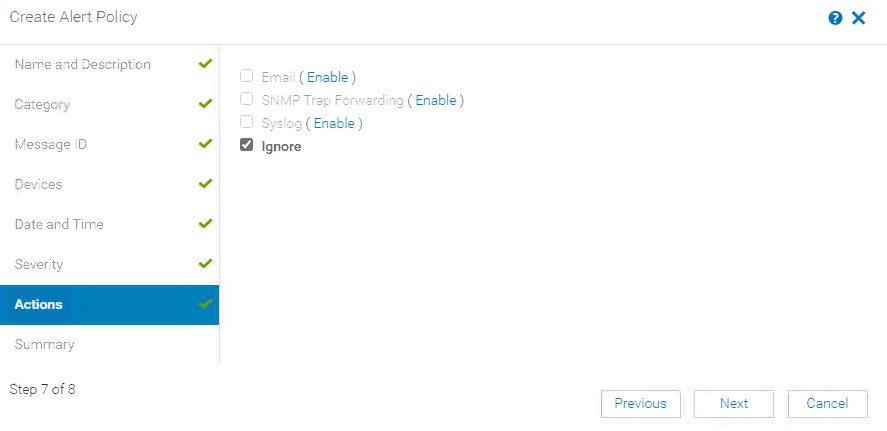
Resim-11
Email configuration yapacak isek buradaki alanı doldurduktan sonra kayıt etmemiz yeterli olacaktır. Yapılandırma sonrası Email checkbox’ı da seçmeyi unutmayalım.
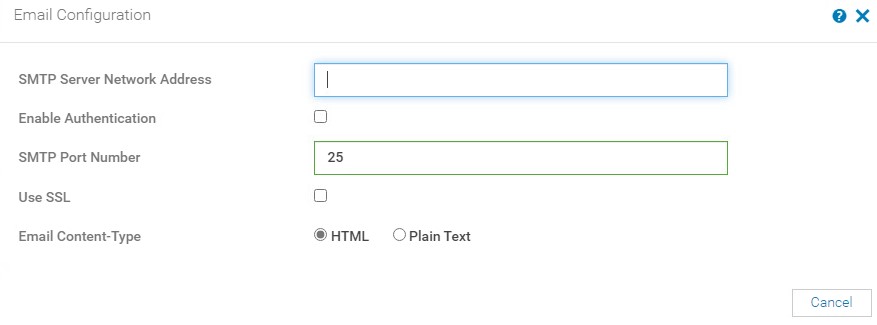
Resim-12
Son kontrolleri yaptıktan sonra finish diyerek Alert policies oluşturmuş oluyoruz.
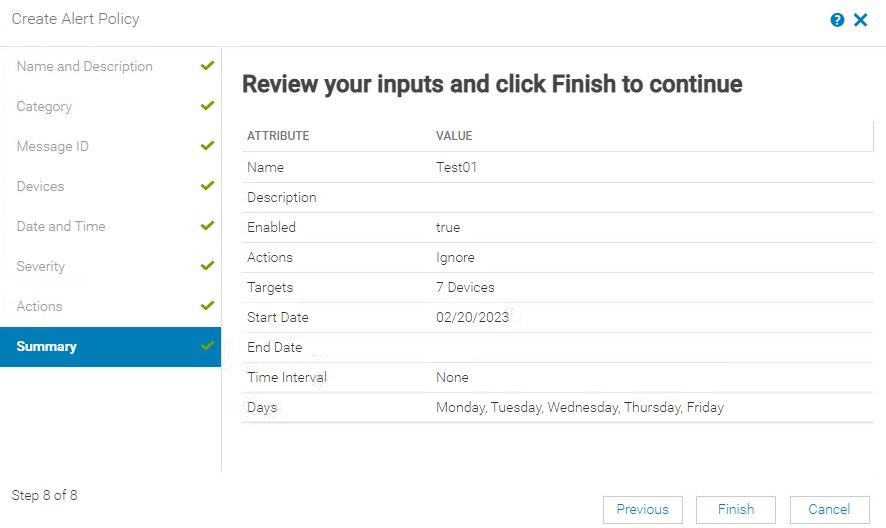
Resim-13
Alert Definitions üzerindeki oluşan warning ve critical alarmları buraya ve maillere de düşecektir.
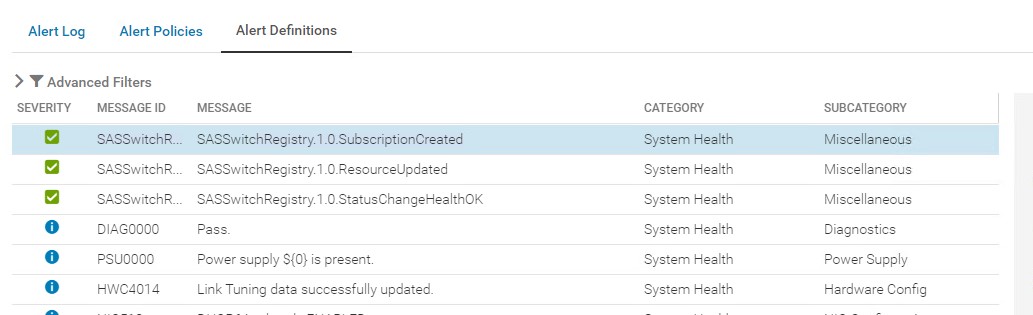
Resim-14